Slik løser du Bluetooth-problemer på Windows 10

Bluetooth lar deg koble Windows 10-enheter og tilbehør til PC-en din uten behov for ledninger. Her er ulike teknikker for å løse Bluetooth-problemer.
Hvis du bruker Signal mye, kan det være lurt å endre PIN-koden. Kanskje du har vært utsatt for hacking nylig, eller kanskje du bare ønsker å holde et skritt foran spillet og endre påloggingsinformasjonen din med jevne mellomrom. Faktisk foreslår eksperter at du endrer PIN-koden din minst en gang hver tredje til sjette måned for å beskytte dataene og kontoene dine mot uautorisert tilgang.

Heldigvis er det en relativt enkel prosess å endre PIN-koden på Signal. Denne artikkelen vil forklare hvordan du endrer PIN-koden på Signal for både Android- eller iOS-systemer.
Endring av PIN-kode på signal
En eksklusiv funksjon til Signal-appen, PIN-koden din hjelper deg med å gjenopprette informasjonen din (profil, innstillinger, kontakter osv.) hvis du bytter eller mister en enhet. Med en PIN-kode kan informasjonen din enkelt gjenopprettes. Av den grunn er det veldig viktig at du har en.
Avhengig av enheten du bruker, varierer trinnene du må ta for å endre PIN-koden din. La oss starte med Android.
Android
Hvis du bruker en Android-enhet, kan du følge trinnene nedenfor for å endre PIN-koden din.
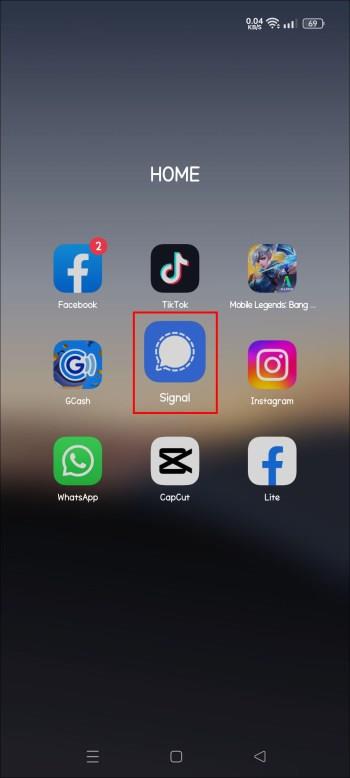
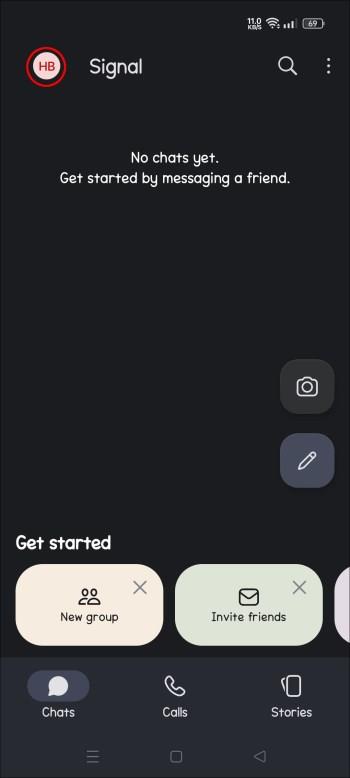
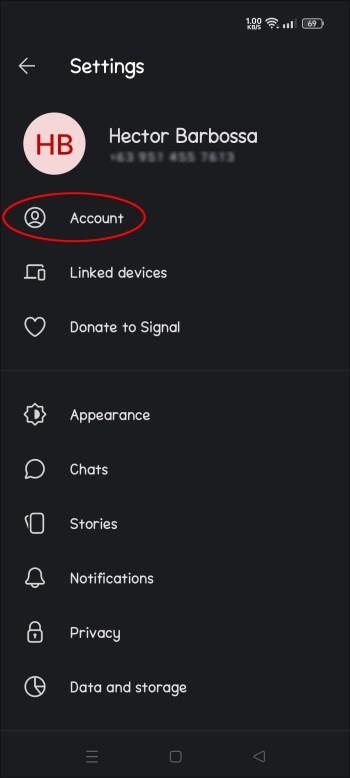
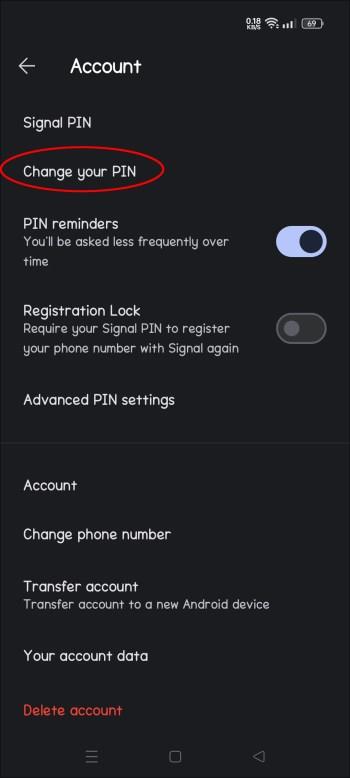
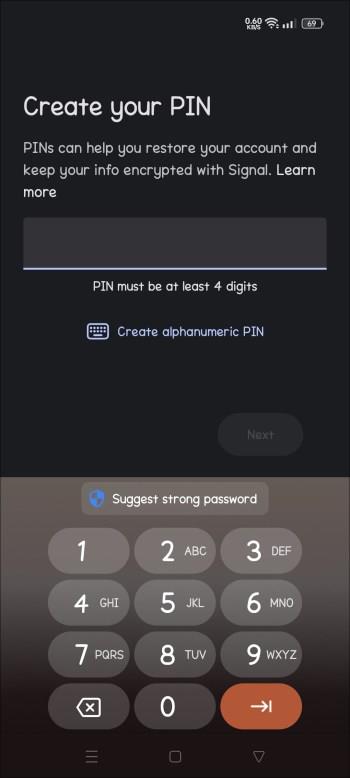
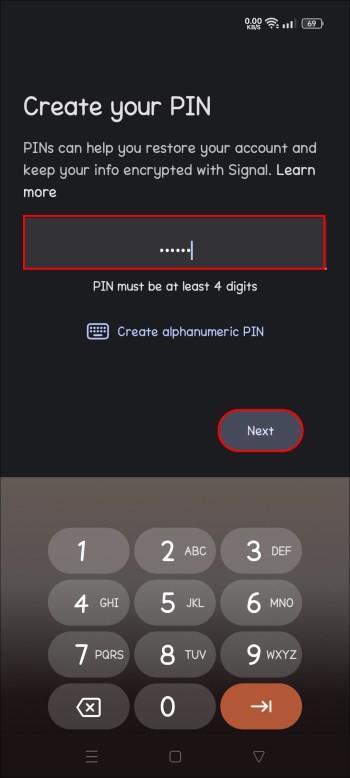
Så enkelt er det! Hvis du følger disse trinnene riktig, vil du endre PIN-koden din.
iOS
Trinnene for iOS-brukere er litt forskjellige. Her er hva du må gjøre:
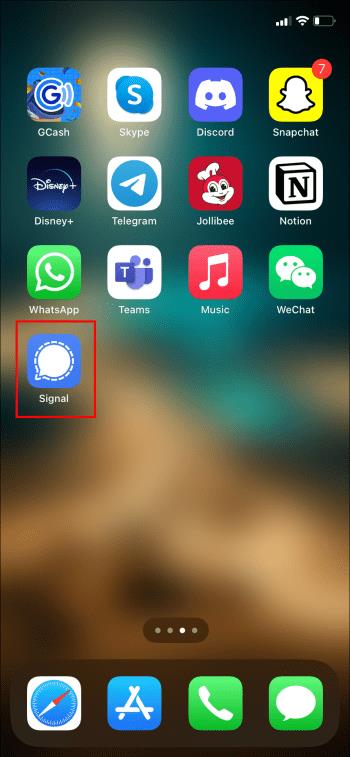
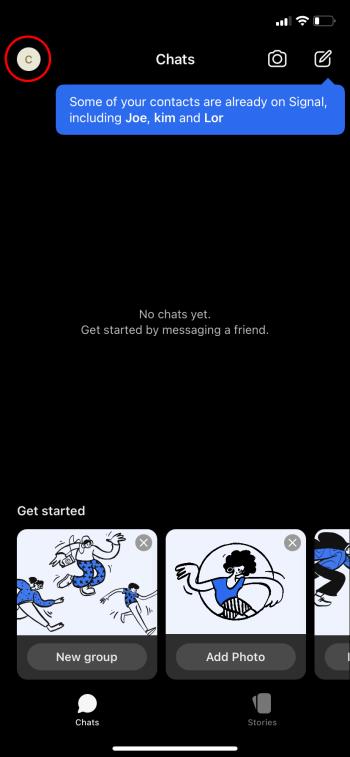
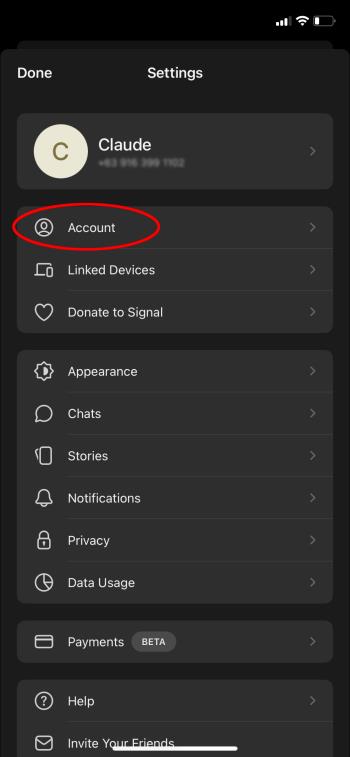
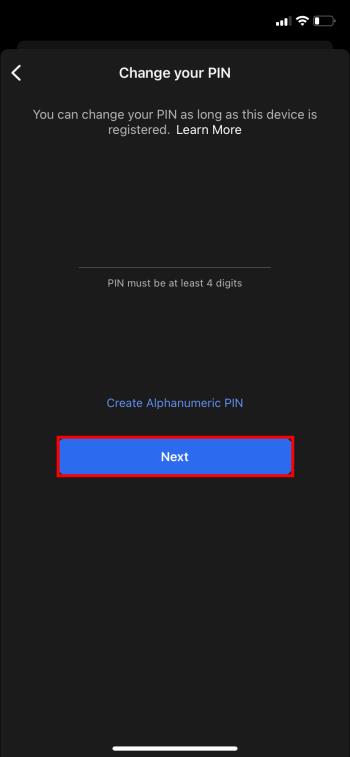
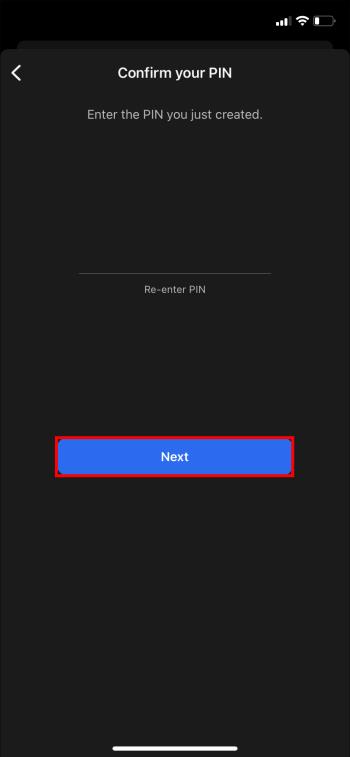
Hvis du går gjennom trinnene ovenfor riktig, vil du endre PIN-koden din i Signal-appen for iOS.
Nyttige tips når du bytter pin
Noen nyttige tips når du endrer PIN-koden inkluderer å sørge for at du velger noe du vil huske og alltid sørge for at du velger en "god" PIN-kode. Men hva betyr dette egentlig?
Husk PIN-koden din
Signal fører ikke oversikt over brukernes PIN-numre. Som sådan kan ikke appen tilbakestille eller gjenopprette dataene hvis du mister dem.
Hvis du har glemt PIN-koden din og har aktivert registreringslåsen, kan du bli låst ute fra kontoen din hvor som helst i opptil syv dager. Etter syv dager med inaktivitet utløper registreringen lokalt. Selv om du kan opprette en ny PIN-kode etter at den gamle utløper, vil informasjon knyttet til den gamle PIN-koden ikke lenger være tilgjengelig for deg. Alt dette betyr at du mister kontakten din og annen informasjon knyttet til kontoen.
Så du vil definitivt være sikker på at du velger noe du vil huske.
Signal-PIN-er kan være minst 4-sifrede tall, men kan også være alfanumeriske. Det er heller ingen grense for PIN-lengden.
Velg en god PIN-kode
Hvis du velger en serie tall som 1111 eller 2222 for PIN-koden din, kan det være lett for deg å huske det, men det er mye bedre valg for PIN-koden. Hvorfor? For hvis du velger noe som 1111 eller 1234, er det lett å gjette. I stedet kan det være lurt å tenke på å velge en date med personlig eller privat betydning. Bursdagen til din beste venn kan være et godt valg. Eller kanskje du virkelig er interessert i historie. Velg en dato av historisk relevans. Hvis du liker å lese, velg dagen din favorittbok ble utgitt. Ferier er også et godt valg. Kanskje velg dagen for favorittferien din eller dagen du dro på en favoritt familieferie.
Dette er alle ideer for å hjelpe deg med idédugnad om hva som kan fungere for PIN-koden din. Til syvende og sist er det opp til deg hva du velger.
Skriv inn PIN-koden din riktig
Signal sender av og til PIN-påminnelser. Når du blir bedt om det, sørg for at du oppgir PIN-koden riktig. Hvis du ikke gjør det første gang, sendes påminnelser oftere. Dette er automatisk og ment å hjelpe deg. Du kan imidlertid slå av påminnelsene i "Innstillingsprofilen".
Hvis du gjør dette, må du huske å huske PIN-koden din.
Vanlige spørsmål
Hva er denne PIN-koden til forresten?
Signal opprettet det som er kjent som Secure Value Recovery-systemet. I utgangspunktet betyr alt dette at dataene dine ikke er lagret på bedriftens servere. I stedet blir informasjon som profilen din, kontakter og andre data som du lagrer og sender på Signal aldri sett av andre enn deg, brukeren og personen du sender informasjonen til. Det er viktig å merke seg her: PIN-koden din inneholder ikke chatloggen din, men den har alle andre personlige data du måtte trenge.
Enkelt sagt, PIN-koden lar deg gjenopprette informasjonen din uten å be selskapet om å gjøre det for deg.
Hva om jeg har mer enn én PIN-kode?
Du kan ikke ha mer enn én PIN-kode. Du kan forveksle PIN-koden med ett av følgende numre: SMS-bekreftelseskoden som ble gitt deg under bekreftelsesprosessen, skjermlåsen, eller, for Android-telefoner, den 30-sifrede adgangskoden for å gjenopprette chatten.
Kan jeg deaktivere PIN-koden min?
Hvis du vil, kan du. Bare husk at uten PIN-koden vil reinstallering av appen på samme eller en annen enhet bety at signalkontaktene og informasjonen forsvinner. Deaktivering av PIN-koden betyr at du deaktiverer Secure Value Recovery. Men hvis du fortsatt vil bruke deaktiveringsfunksjonen, går du til "Opprett PIN-er-skjermen" og: "velg flere Android_more.png eller iOS_more.png > Deaktiver PIN."
Det er enkelt og enkelt å endre signalpinnen
Det er relativt enkelt å endre signal-PIN-koden for Android eller iOS. Bare vær sikker på at når du endrer det, velger du noe minneverdig og relevant. Hvis du glemmer PIN-koden din, kan ikke informasjonen gjenopprettes. Så velg noe du vil huske. Det siste du vil gjøre er å miste alle dine verdifulle personlige data.
Har du noen gang endret PIN-koden din på Signal? I så fall, brukte du noen av trikstipsene i denne artikkelen? Gi oss beskjed i kommentarfeltet nedenfor.
Bluetooth lar deg koble Windows 10-enheter og tilbehør til PC-en din uten behov for ledninger. Her er ulike teknikker for å løse Bluetooth-problemer.
Lær deg å ta kontroll over personvernet ditt ved å tømme Bing-søkeloggen og Microsoft Edge-loggen med enkle trinn.
Oppdag den beste samarbeidsprogramvaren for små bedrifter. Finn verktøy som kan forbedre kommunikasjon og produktivitet i teamet ditt.
Lær hvordan du holder statusen din aktiv i Microsoft Teams. Følg våre trinn for å sikre at du alltid er tilgjengelig for kolleger og kunder.
Oppdag den beste prosjektledelsesprogramvaren for småbedrifter som kan hjelpe deg med å organisere prosjekter og oppgaver effektivt.
Gjenopprett siste økt enkelt i Microsoft Edge, Google Chrome, Mozilla Firefox og Internet Explorer. Dette trikset er nyttig når du ved et uhell lukker en hvilken som helst fane i nettleseren.
Hvis du har mange duplikater klumpet på Google Photos eller ønsker å eliminere duplikatbilder, så sjekk ut de mange måtene å slette duplikater i Google Photos.
Hvordan fikse at Nintendo Switch ikke slår seg på? Her er 4 enkle løsninger for å fikse at Nintendo Switch ikke slår seg på.
Lær hvordan du tilbakestiller Gmail-passordet ditt enkelt og sikkert. Endre passordet regelmessig for å beskytte kontoen din.
Lær hvordan du konfigurerer flere skjermer på Windows 10 med denne bloggen. Det være seg to eller tre eller flere skjermer, du kan enkelt sette opp skjermer for spilling eller koding.








